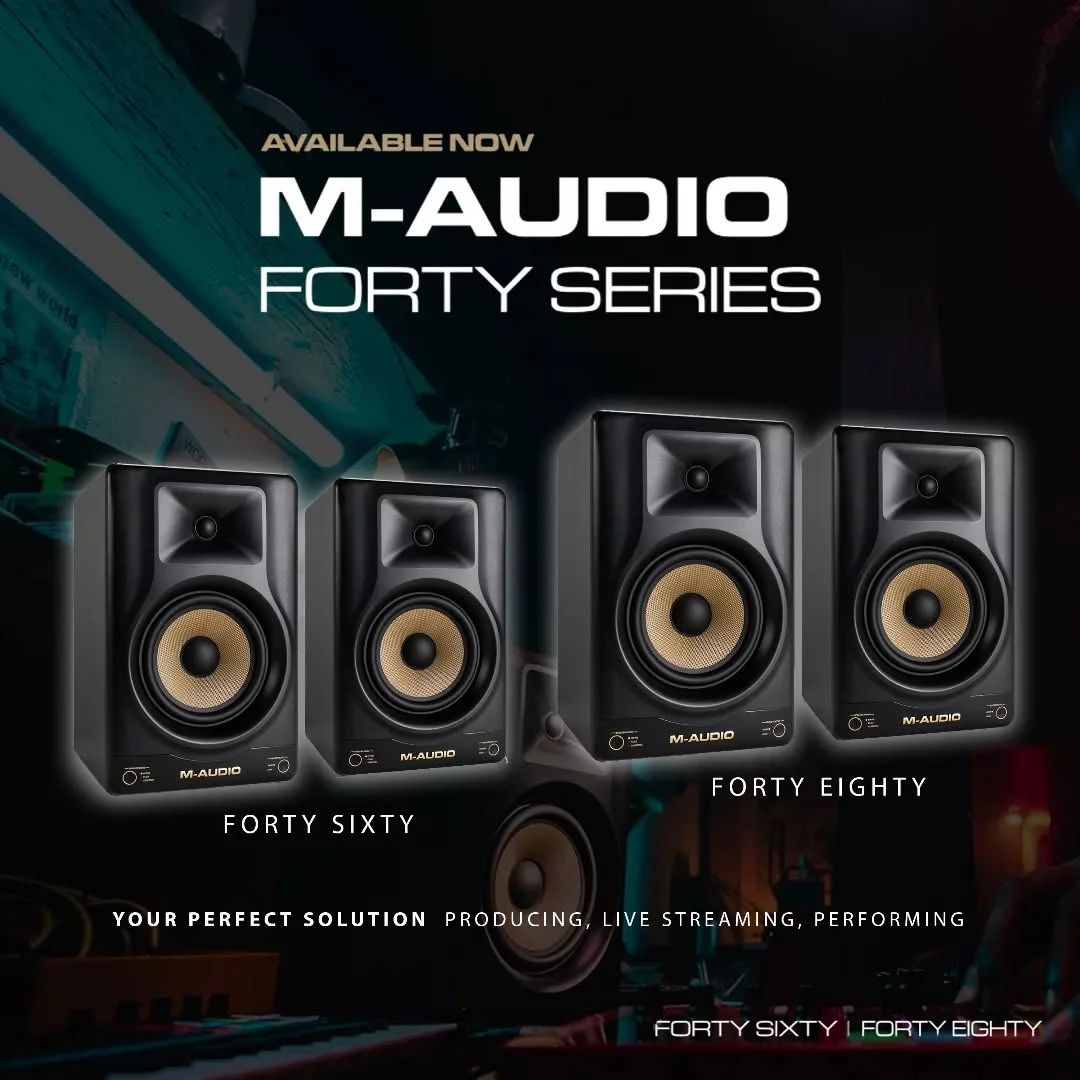你是否曾经羡慕专业音乐人清澈透亮的录音效果?是否觉得自己的录音作品总是差那么一点“专业感”?今天,我们就来彻底解决这个问题!
即使你完全是个录音新手,只要跟着本教程操作,不到30分钟就能用上专业录音设备,开启你的高品质录音之旅。
开箱
认识你的M-Audio Air 192|4录音套装
在开始设置前,我们先快速认识一下这个超高性价比的专业套装:

AIR 192|4声卡 - 这款专业声卡拥有192kHz超高采样率,能捕捉到音乐的每一个细微差别。其独家水晶话放技术带来超低底噪,人声录制干净透亮。且价格非常友好,性价比爆棚!
Nova Black麦克风 - 专业级电容麦克风,需要搭配48V幻象电源使用(别担心,声卡已内置此功能)
HDH40耳机 - 专业监听耳机,让你听到真实的声音细节,封闭式设计隔音效果好,不受环境干扰。
当然套装内还贴心附带连接所需的必要配件,比如连接线,话筒防震架,防喷罩等等,是名副其实的一站式解决方案套装。
零基础7步设置法
快速上手录出专业音质
1.硬件连接
将声卡通过USB线连接到电脑(建议使用主板自带的USB接口)
将Nova麦克风接入声卡的INPUT 1(使用XLR话筒线)
将HDH40耳机接入声卡的耳机接口
*声卡由USB直接供电,无需额外电源

2.驱动安装(Windows系统)
浏览器访问艺佰联腾官网(100legend.com),找到技术支持选项
选择品牌 M-Audio → 产品 AIR 192|4 → 对应的操作系统
下载驱动后,右键“以管理员身份运行” 安装
安装完成重启电脑
*Mac用户福音:无需额外安装驱动,声卡即插即用!
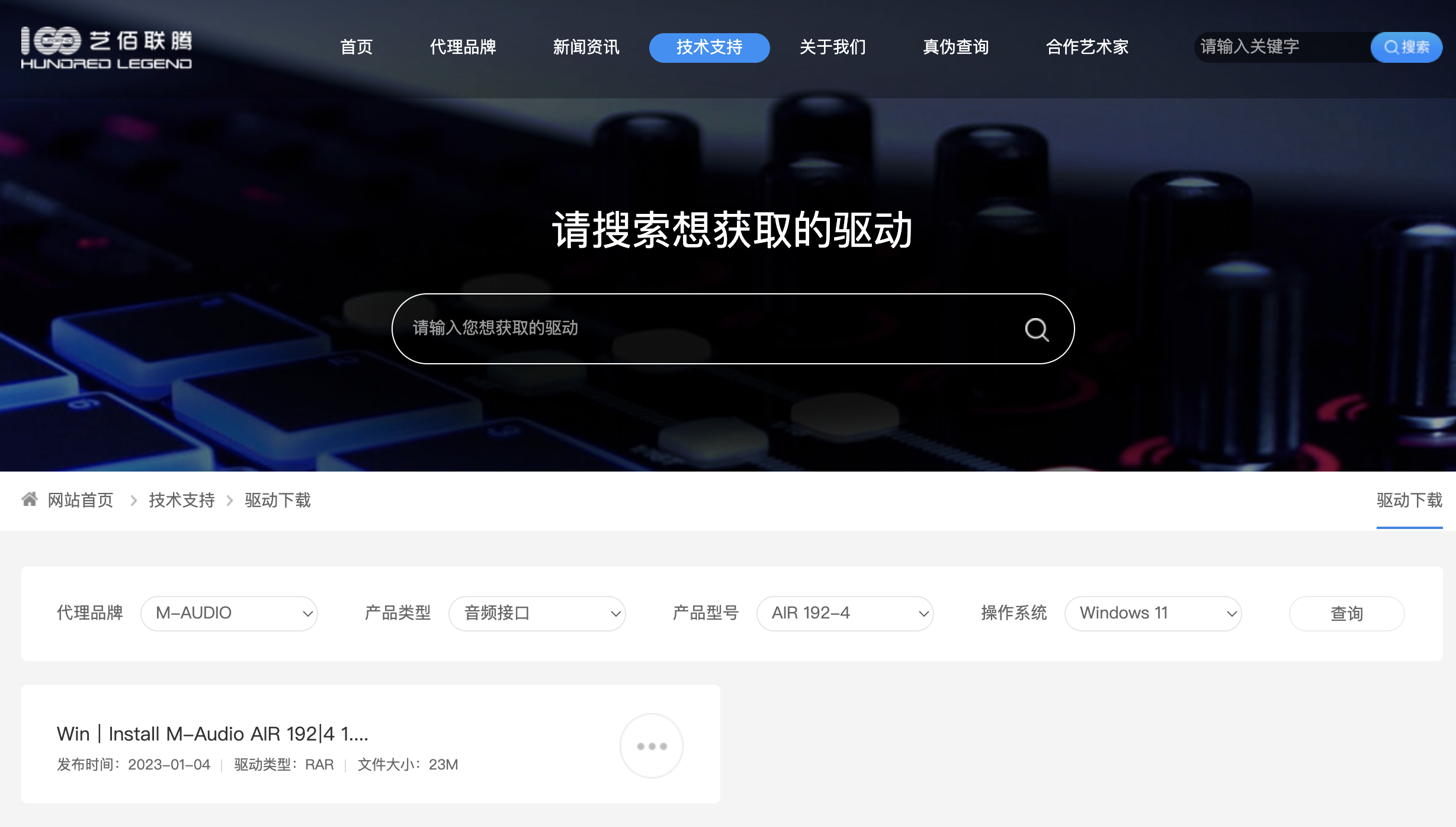
3.系统音频设置
Windows:右键点击右下角音量图标 → 打开声音设置 → 将输入输出设备都选为“AIR 192|4”
Mac:系统偏好设置 → 声音 → 输入/输出中选择“AIR 192|4”
*专业提示:在DAW(录音软件)中,务必选择 ASIO驱动类型(Windows)或 Core Audio(Mac),这是超低延迟的关键
4.麦克风设置与48V幻象电源
在声卡上找到 “48V”开关(Phantom Power) 并打开给电容麦克风供电(on是开,off是关)
对着麦克风试音,观察声卡上的输入电平指示灯
调节 GAIN旋钮(INPUT 1通道),确保大声时指示灯不爆红(最佳状态是大部分时间绿灯,偶尔黄灯)
AIR 192|4 的水晶话放技术能充分放大信号同时保持干净音质,很多千元以上声卡都难以做到这一点。
*安全提示:在插拔声卡和电容麦之前,务必关闭幻象电源,否则可能造成设备损坏。

5.录音软件设置(以附送的 MPC Beats 软件为例)
安装套装附赠的 MPC Beats软件(注册M-Audio账号后即可下载)
新建音频轨道
在轨道输入设置中选择 “INPUT 1(Mono)”(这是新手最易错的地方!)
设置采样率:建议统一为48kHz或44.1kHz(整个系统保持一致)
小贴士:什么情况下采用192kHz采样率?
为什么选192kHz? 超高采样率不仅是为了听感,更重要的是:
后期处理(如修音、变调)时音质损失更小
减少音频伪影产生
效果器插件工作更精准
但相应的,采样率越高,对电脑处理性能和存储空间的要求也就越大,一般情况下,48kHz的录音采样率足够用。
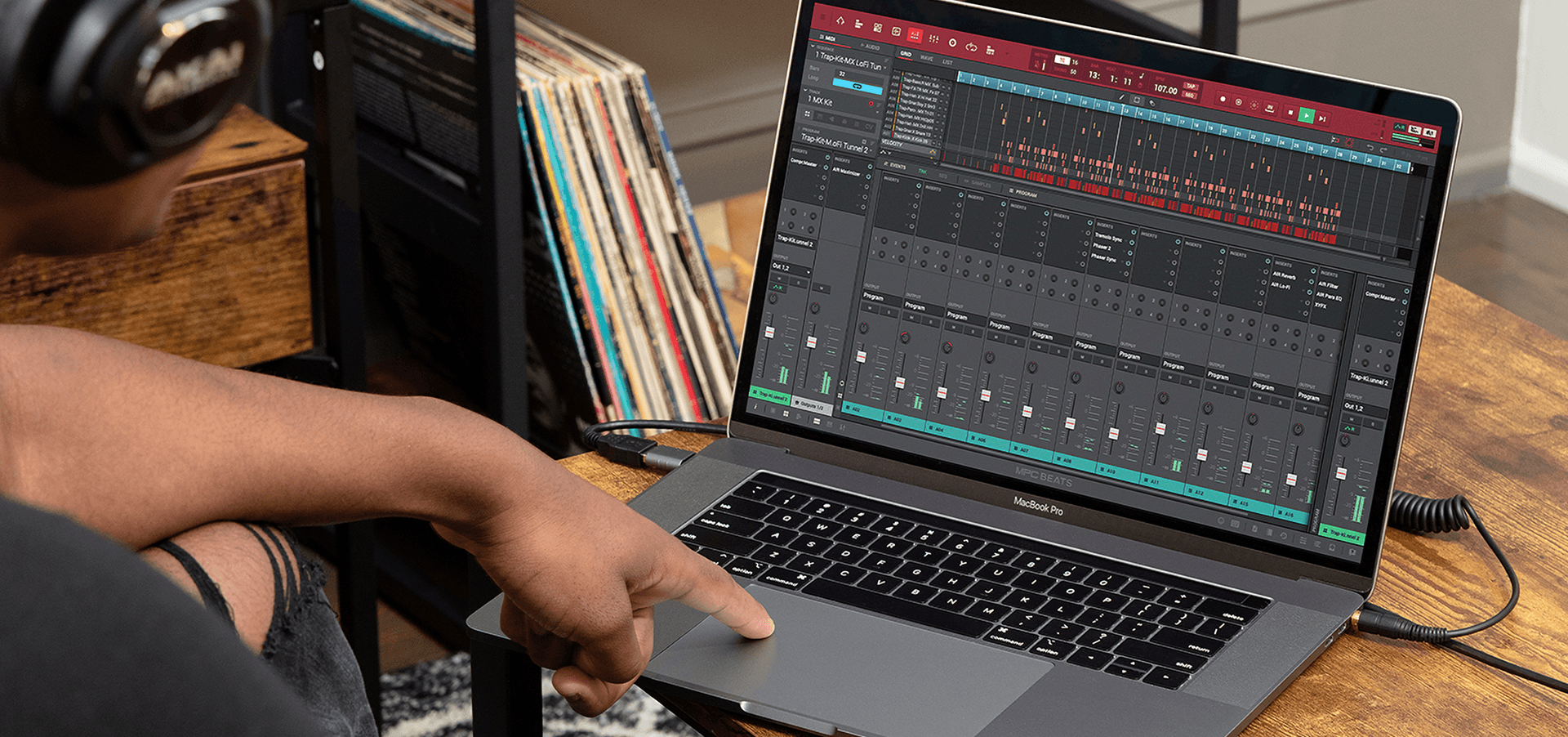
6.耳机监听设置
戴上HDH40耳机
耳机音量旋钮,达到舒适音量
如需实时监听麦克风声音,可以使用USB-Direct旋钮调节监听比例(这样就能无延迟实时听到麦克风声音)

7.开始你的专业录音之路!
在 MPC Beats 中点击走带上的红色录音按钮(其他软件同理)
开始你的演唱或演奏
完成后点击停止按钮
回放欣赏专业级音质效果吧!
新手常见问题排雷
问题1:录音后只有一边耳机有声音?
解决方法:这是因为你选择了立体声输入!麦克风是单声道设备,在软件中必须选择 “INPUT 1(Mono单声道)” 而非立体声。
视频
问题2:连接 iPhone 录音时提示“供电不足”?
解决方法:
使用经过 Apple MFi认证 的 Lightning 转 USB 转换器
将iPhone充电器连接到转换器的充电口
或在转换器和声卡间加入一个带电源的USB集线器
问题3:录音时有延迟怎么办?
专业方案:
确保使用了ASIO驱动(Windows)或 Core Audio(Mac)
在声卡控制面板,或录音软件音频缓冲设置中,将 Buffer Size 设置为128(最大不超过521)
关闭不必要的软件和应用
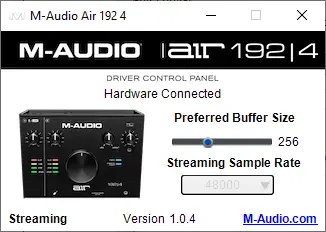
问题4:录音音量太小或太大?
黄金法则:
调节 GAIN 旋钮使正常音量时指示灯显示绿色
最大音量时短暂跳到黄色(绝不爆红)
录音素材大小在 -20dB 到 -12dB 之间都是健康大小
为什么选择 192|4 录音套装
超高性价比:专业级音质仅需入门级价格
便携灵活:USB供电设计,笔记本+套装就能随时随地专业录音
全套解决方案:声卡、麦克风、耳机合理匹配,省去搭配烦恼
丰富软件资源:附赠MPC Beats等专业软件,开箱即用
超低延迟:最低可达2.59ms,直接监听功能还能实现真正的零延迟监听

现在,你已经掌握了专业录音的全部基础设置!不到一顿火锅的价格,就能获得超越普通录音设备几个级别的音质体验。
音乐创作、播客录制、配音工作、网络直播...这套设备都能轻松应对。
专业录音不是奢侈品,而是每个创作者的必需品。
M-Audio Air 192|4 套装让专业级录音设备不再是高不可攀的梦想,而是触手可及的现实。